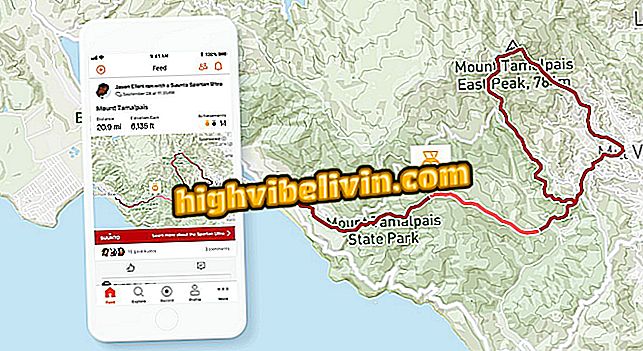Så här monterar du foton med PicsArt på din telefon
PicsArt Photo Studio & Collage är ett gratis program som låter dig göra egna montage med foton på din telefon. Med redaktören är det möjligt att gå med i en enda bild flera fångar gjorda i speciella stunder med vänner - vilket är idealiskt för att syntetisera poster av händelser eller möten och publicera på sociala nätverk.
Användaren kan använda gränser och deras föredragna färger, med enkla justeringar och gränssnitt på portugisiska. Det finns flera färdiga galler och ramar, och du kan också distribuera objekten på skärmen på ett fritt sätt. I slutet kan du fortfarande använda appen att tillämpa filter på collager. PicsArt är tillgänglig för nedladdning på Android och iPhone (iOS). Se, i följande handledning, steg för steg hur du skapar dina egna fästen via din smartphone.

PicsArt: Läs allt om redigeringsappen
Hur man ritar i fotot av PicsArt; app fungerar på Android och iPhone
Skapa församlingar i PicsArt
Steg 1. Hämta och installera PicsArt på din telefon. Tryck sedan på "+" knappen och välj "Collage".

Välj collagemenyn i PicsArt
Steg 2. Användaren kan välja mellan ett "Grid" -formatkollage för att rama in bilderna i de redan definierade utrymmena, "Freestyle" för att skapa personliga skapelser genom att manuellt distribuera bilderna på skärmen eller "Ramar" som erbjuder tematiska layouter.

Välj typ av collage i PicsArt
Gallermontering
Steg 1. Om du väljer objektet "Grid" i collagen är nästa steg att välja bilder som ska monteras till högst 10 objekt. Tryck på pilknappen längst upp till höger för att fortsätta. Då finns anpassningen: i "Layout" väljer du typ av galler, med stilen för montage av bilderna.

I grid collage kan användaren anpassa layouten så att den passar bilderna
Steg 2. I "Edge" väljer användaren tjockleken och radien (rundade kanter) på limens sidor. Denna gräns kan anpassas under "Färg".

Anpassa gränserna och färgerna i PicsArt
Steg 3. Om du föredrar en mer konstnärlig touch, välj "Bakgrund" för att tillämpa ett av de roliga och präglade alternativen. När du är klar trycker du på pilikonen längst upp till höger. PicsArt kommer att visa din bildredigerare och du kan tillämpa konstnärliga filter på "Effekter" eller göra andra anpassningar till collagen.

Välj en rolig bakgrund i rutnätet och använd redigeraren för att tillämpa effekter
Freestyle-sammansättning
Steg 1. Om du väljer monteringen i "Freestyle" är nästa steg att välja bilderna i högst 10 objekt. Observera att bilder kan distribueras på skärmen på ett anpassat sätt. För att göra detta, rör bara en av dem för att visa knapparna för att öka eller minska storlek, rotera eller flytta genom det tomma fältet. Bekräfta "check" knappen högst upp till höger för att applicera.

Välj bilder för fri montering i PicsArt
Steg 2. När du har justerat dina foton i utrymmet väljer du "bakgrund" för att välja en av färgerna eller texturerna i monteringsapplikationen.

Välj en bakgrundsfärg eller textur för fri collage i PicsArt
Steg 3. Du kan också "Lägg till en text" eller välj ett av korten för att göra collagen roligare.

Lägg till text eller klistermärken till din fria enhet
Steg 4. För att avancera och tillämpa ändringarna, tryck på pilknappen längst upp till höger. Användaren hänvisas till PicsArts traditionella bildredigerare, där du kan göra justeringar eller ens hitta filter under "Effekter".

Använd ändringarna i collagen och använd PicsArt-redigeraren för att tillämpa extra effekter
Rammontering
Steg 1. Detta alternativ är idealiskt för att göra minnesmärken eller roliga collage. Om du väljer "Frame" -kollagen i hemmenyn ser du en lista med tematiska gränser med en meny längst ner på skärmen, med födelsedatum, firande, kärlek och mer. Välj den du föredrar. Välj sedan bilderna för att passa in i collagen.

Välj en av temaramarna för collagen
Steg 2. Det öppnar aggregatet i fullskärm för att se resultatet. Du kan byta platsfoton genom att trycka på och dra på skärmen. Bekräfta applikationen på pilknappen längst upp till höger. Som med de andra alternativen visar PicsArt din bildredigerare för att göra avancerade inställningar i collagen. Du kan hitta konstnärliga och färgglada "Effekter" att tillämpa, om du föredrar.

Välj positionen för bilderna och redigera collagen med effekter i PicsArt
Spara collage på mobilen
Steg 1. Detta steg är detsamma för alla stilar av collage, vare sig det är rutnät, gratis eller ram. När du är färdig med att redigera fästena, tryck bara på pilknappen längst upp till höger för att tillämpa inställningarna. Klicka sedan på "Spara" för att spara resultatet till din mobil, eller välj "Dela" för att skicka direkt till ett socialt nätverk.

Vet hur du monterar bilder på din mobiltelefon eller dela med vänner av PicsArt
Vad är din favorit fotoredigerare? Kommentera.